Windows で「IP アドレスの競合が検出されました」というエラー メッセージを解決するにはどうすればよいですか?
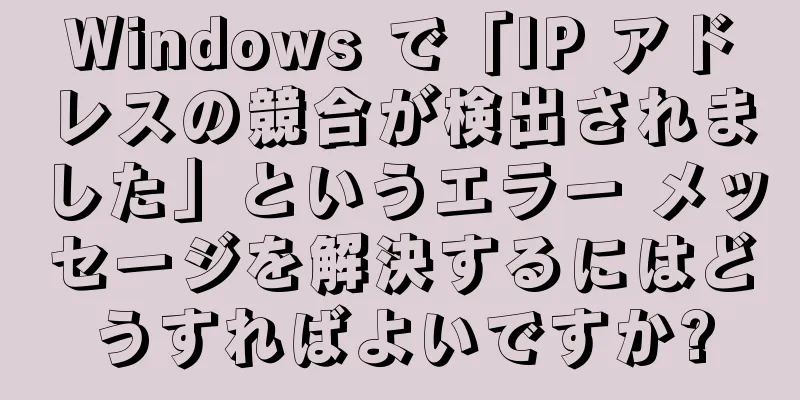
|
IP アドレスは、ネットワークに接続されたときに特定のデバイスを識別する一連の数字です。 さまざまなデバイスには固有の IP アドレスがあり、コンピューターはそれを使用してインターネット経由で相互に通信します。ただし、2 台以上のデバイスに類似した IP アドレスがある場合、ネットワークはそれらを区別できません。 これにより、インターネットの使用時に「Windows は IP アドレスの競合を検出しました」というエラーが発生する可能性があります。 ここでは、Windows 10 および 11 で IP アドレス競合エラーをいくつかの簡単な手順で修正する方法を説明します。 1. CMDを使用してネットワーク設定を更新するPCのネットワーク設定を正しく行わないと、IPの競合が発生する可能性があります。 IP 競合により、インターネット接続がランダムに停止することがよくあります。 よりよく理解するには、「IP 競合エラーとは何か」を確認してください。 この問題を解決するには、次の手順に従って PC のネットワーク設定を更新します。 1. Win+R を押して「実行」ウィンドウを開き、「CMD」と入力し、Ctrl+Shift+Enter を押してコマンド プロンプトを管理者として実行します。 2. 次のコマンドをコピーしてコマンドプロンプトに貼り付けます。 ipconfig /flushdns ipconfig /registerdns NETSH Winsock リセットカタログ NETSH int ipv4 リセット reset.log NETSH int ipv6 リセット reset.log 出口 3. コマンドプロンプトは自動的に閉じます。 次に、変更が正しく有効になっていることを確認するために、PC を再起動します。 それでも問題が解決しない場合は、次の手順に進み、IP 競合エラーを修正するためのより高度な方法を試してください。 2. DNSサーバーを変更するDNS (ドメイン ネーム システム) サーバーは、Web ブラウザーがさまざまな Web サイトに接続できるようにするインターネット ディレクトリです。 DNS サーバーの設定を誤って構成した場合、または現在のサーバーで問題が発生している場合は、IP 競合エラーが発生する可能性があります。 幸いなことに、DNS サーバーのアドレスを変更することでこの問題を解決できます。 Windows でデフォルトの DNS サーバーを変更するには、次の手順に従います。
このチュートリアルでは、DNS サーバーとして Google Public DNS を使用します。 オンライン セキュリティを強化するために、利用可能な最高の DNS サーバーのいずれかを使用することもできます。 3. IPアドレスを更新する通常、デバイスは同じ IP アドレスを永久に使用できます。 ただし、技術的な不具合により IP 競合やその他の問題が発生し、ネットワーク システムが適切に機能しなくなる可能性があります。 このような場合は、PC の IP アドレスの更新を検討してください。 Windows コンピュータの IP アドレスを更新すると、基盤となる IP 接続もリセットされます。 これにより、IP アドレスに関する一般的な問題が解決されることがよくあります。 コマンドプロンプトを使用して IP アドレスを更新する方法は次のとおりです。 1. 管理者としてコマンド プロンプト ウィンドウを開きます。 2. 次のコマンドを1回入力し、Enterキーを押します。 ipconfig /リリース3. 次に、次のコマンドを入力して Enter キーを押して新しいアドレスを取得します。 ipconfig /更新すべて完了しました。 Enter キーを押すと、数秒間インターネットから切断されます。 コマンドが完了すると、オンラインに戻り、コマンド プロンプト画面に IP アドレスを含む新しい行が表示されます。 さらに、新しく割り当てられた IP アドレスではなくエラー コードが表示された場合には、Windows トラブルシューティング ツールを使用する必要があります。 4. IPv6接続を変更するインターネットを必要とするサービスが使用できない場合は、IPv6 接続設定を変更すると問題が解決する可能性があります。 これらの手順を続行する前に、インターネット サービス プロバイダーが IPV6 をサポートしているかどうかを確認する必要があります。 これを確認するには、Test IPv6 Web サイトで簡単なテストを実行します。 確認したら、次の手順を実行してネットワーク上の IPv6 をオフにします。
5. Winsockリセットを実行するインターネットに接続できない場合は、コマンド プロンプト ユーティリティを使用して Winsock をリセットできます。 簡単に言えば、Winsock は Windows プログラムとアプリケーションがインターネットに接続できるようにします。 Winsock をリセットすると、他のネットワーク プログラム (VPN クライアント、サードパーティのブラウザー、ウイルス対策ソフトウェアなど) によって行われたネットワーク関連の設定はすべて失われます。 コマンド プロンプトを使用して Winsock をリセットするには、次の手順に従います。 1. 管理者としてログインし、コマンドプロンプトを開きます。 Windows でコマンド プロンプトを開くには、いくつかの方法があります。 2. 以下のコマンドを入力し、Enter キーを押します。 netsh winsock リセット3. コンピュータを再起動し、インターネットの問題が解決したかどうかを確認します。 6. ルーターを再起動するイーサネット ケーブルまたは WiFi 経由でコンピューターに接続すると、ルーターはコンピューターに別の IP アドレスを割り当てます。 ただし、場合によっては失敗し、「Windows は IP アドレスの競合を検出しました」または「Windows は IP アドレスを取得できません」というエラーが表示されることがあります。 この場合、ルーターを再起動すると解決する場合があります。 ルーターのクイック再起動を実行する方法は次のとおりです。
これにより、ルーターの DHCP サーバーが更新されます。 DHCP サーバーは、ネットワーク管理と、ルーターに接続されているすべてのデバイスへの新しい IP アドレスの割り当てを担当します。 ルーターを再起動しても問題が解決しない場合は、リセットする必要があります。 ルーターをリセットすると、構成されたすべてのネットワーク設定も削除されることに注意してください。 先に進む準備ができたら、ルーターをリセットする方法に関するガイドが役立ちます。 インターネットを再び使えるようにする結論として、IP アドレスを変更するか、ルーターを再起動するか、PC のネットワーク構成を更新することで、「Windows は IP アドレスの競合を検出しました」というエラーを修正できます。 IP アドレスの競合エラーは通常、PC 上のネットワーク構成の軽微な問題によって発生します。 ルーターの故障や技術的なエラーにより、2 台以上のデバイスに同じ IP アドレスが割り当てられる可能性もあります。 初心者がルーターの設定を独自に行うことは決してお勧めしません。 ネットワーク接続が中断されるだけでなく、深刻なホームネットワークの問題を引き起こす可能性もあります。 |
<<: RunningCheese Edge (カスタマイズされた Edge ブラウザ) v116.0
>>: ローカルホスト Localhost (127.0.0.1) に関するちょっとした知識を紹介します
推薦する
PDF-XChange Editor (PDF Editor) Plus v10.5.2.395 中国語クラック版
PDF-XChange Editor は、フル機能を備えた PDF 読み取りおよび編集ソフトウェアで...
ファイル センチピード アドバンス (ネットワーク ファイル ダウンロード マネージャー) v2.82
Centipede は、無料で広告のないオンライン ファイル ダウンロード マネージャー、BitT...
Dashen Ptu APP (Android 写真編集ソフトウェア Ptu ソフトウェア) v6.5.8 クラック版
📱DaShenPitu APPは、さまざまな実用的な編集機能と特徴を備えた強力な画像編集アプリケーシ...
ノートパソコンのバッテリー寿命を延ばす方法は何ですか?
時間が経つにつれて、ノートパソコンのバッテリーが劣化し始め、以前と同じバックアップ時間を提供できなく...
Adobe InDesign 2024 (Id クラック版と呼ばれる) v19.5 クラック版
Adobe InDesign 2024クラック版(IDと称する)は、デスクトップパブリッシングソフト...
USB-Cとは何ですか?他のすべての USB コネクタを置き換えるのでしょうか?
最近電子機器を購入した場合、おそらく USB-C ポートが搭載されているはずです。 以前はすべてのス...
PNG ファイルとは何ですか?これらは何に使えばいいのでしょうか?
画像形式は、ファイルの外観、他のソフトウェアとの互換性、全体的なパフォーマンスに影響するため重要です...
ノートパソコンを購入する前に知っておくべきことをいくつかご紹介します。
初心者はどうやってノートパソコンを購入すればいいのでしょうか?中古ノートパソコンを選ぶ際に注意すべき...
MediaCoder (オーディオおよびビデオ変換および圧縮ソフトウェア) v0.8.65 中国語無料版
MediaCoder は、無料のオーディオおよびビデオ変換および圧縮ソフトウェアです。複数のオーディ...
無料 OGV ビデオコンバーター (ビデオフォーマットコンバーター) v1.3 中国語無料版
Free OGV Video Converter は、一般的なビデオ ファイル形式を OGV 形式に...
JD APP (JD APP Google版) v13.2.6 JD Android Google版
📱Jingdong APP は、Jingdong Mall が立ち上げた総合的なモバイル ショッピン...
MediaGo (ストリーミング メディア ダウンロード ツール) v3.0.1 中国語グリーン バージョン
MediaGo は、ストリーミング メディアのダウンロードと m3u8 のダウンロードをサポートする...
MediaInfo (マルチメディア ファイル情報ビューア) v24.12 中国語グリーン版
MediaInfo は、エンコード形式、解像度、フレーム レート、ビット レート、サンプリング レー...
010 エディター (プロフェッショナル 16 進エディター) v15.0.1 英語ポータブル版
010 エディターは、プログラマー、開発者、ハッカーなどのユーザー向けに多くの高度な機能を備えた強力...
EASEUS Todo Backup (Easeus Backup Expert) v16.3.0.0
EASEUS Todo Backup は、データ、オペレーティング システム、ディスク パーティシ...









